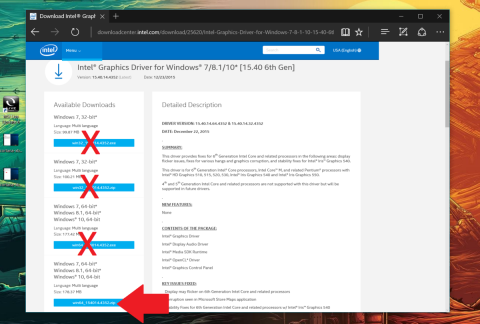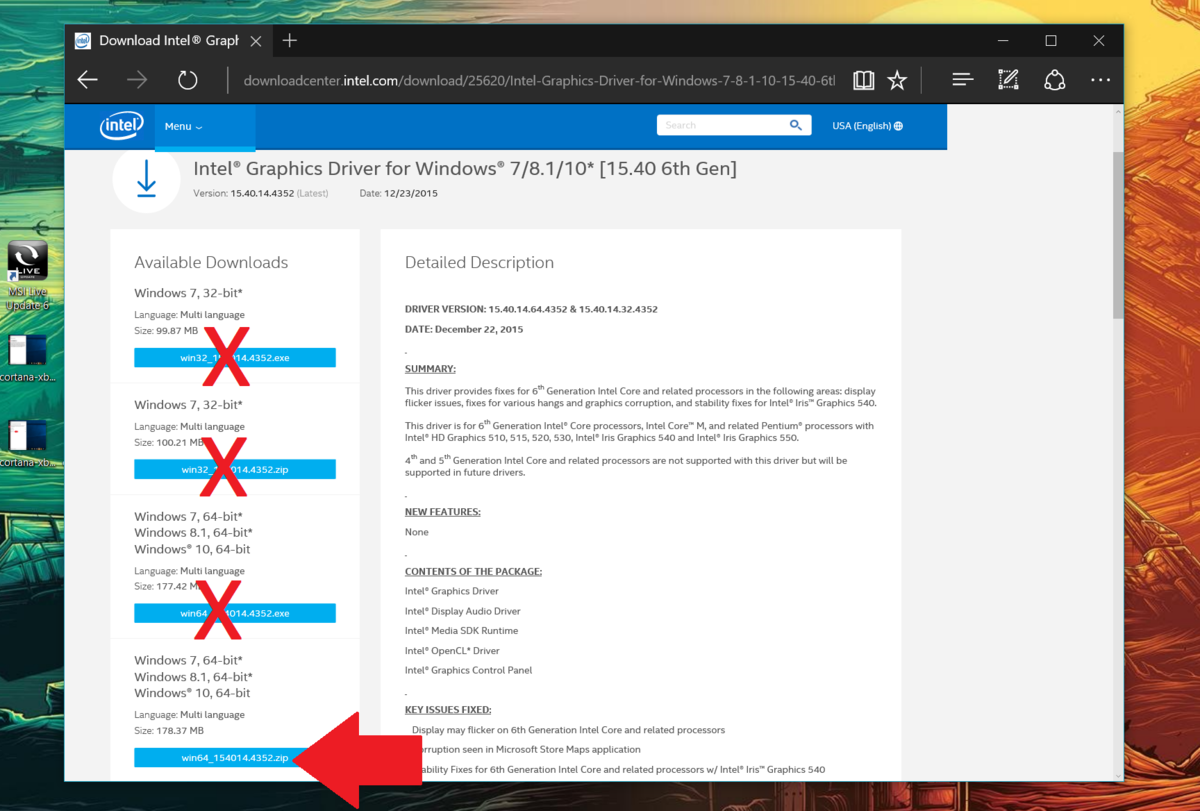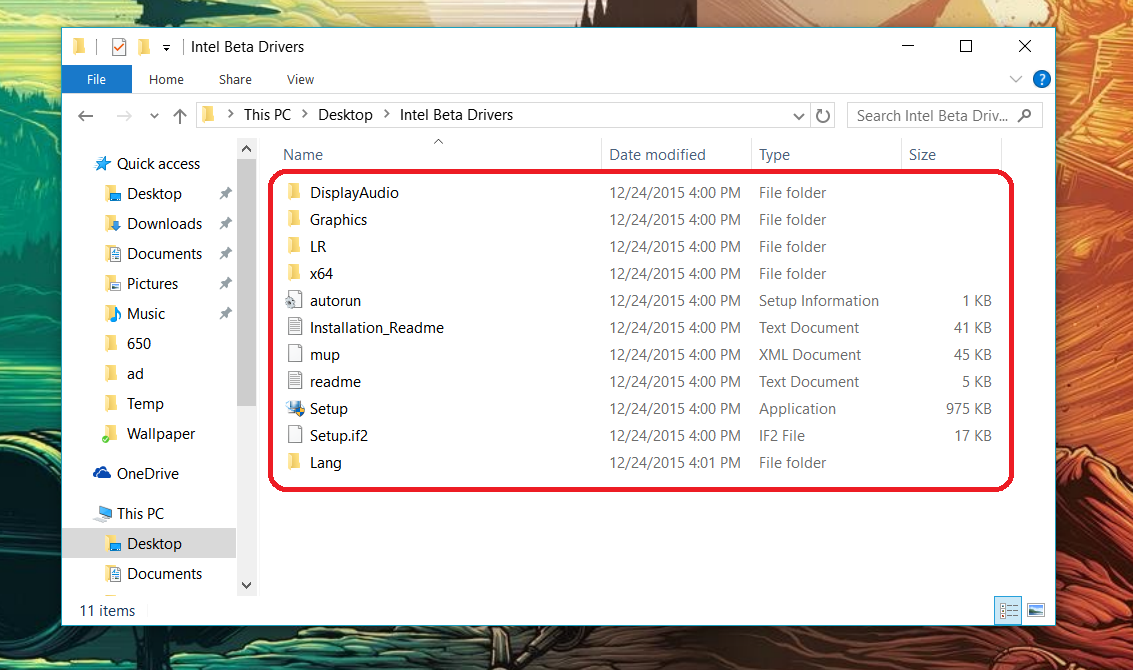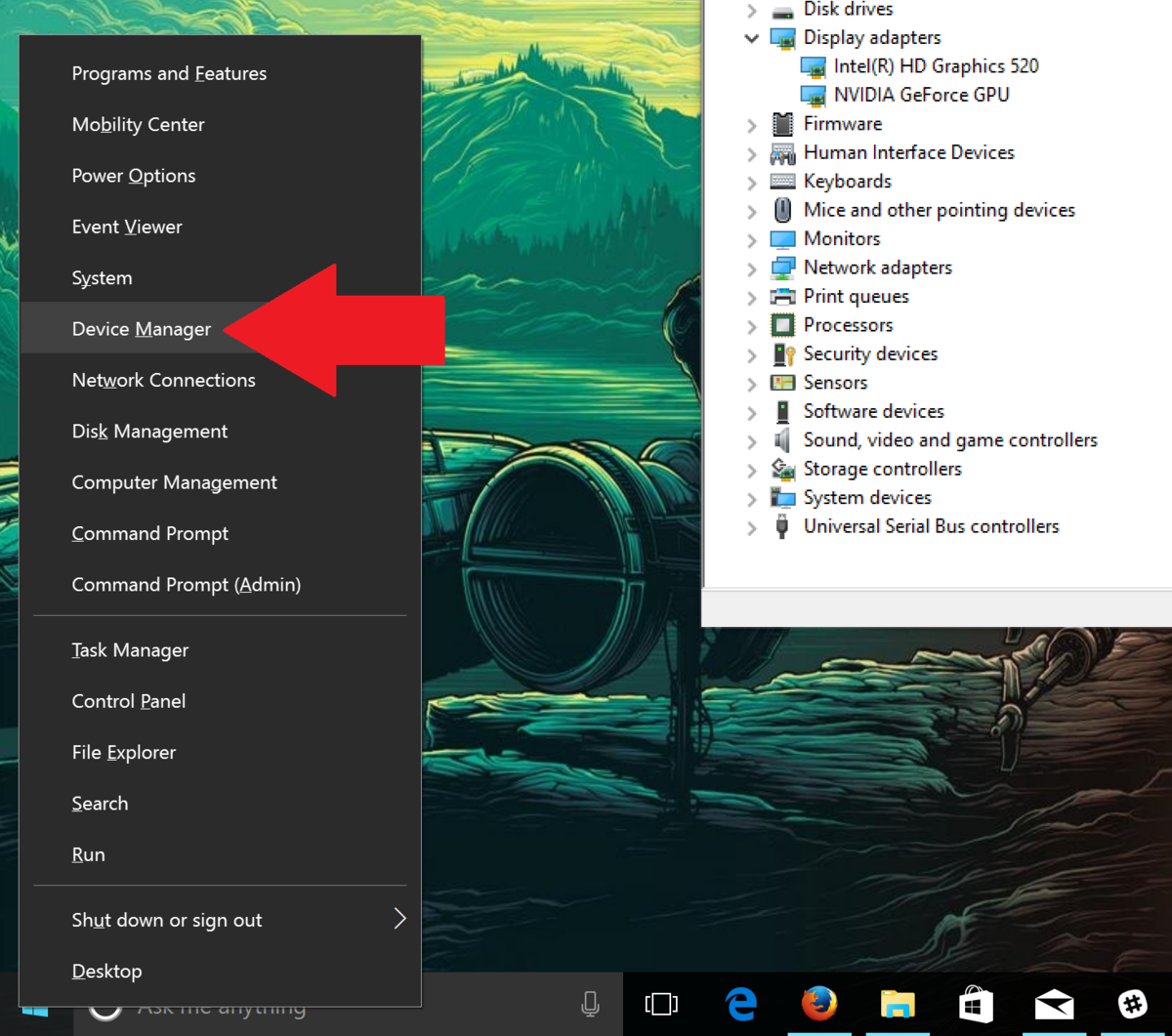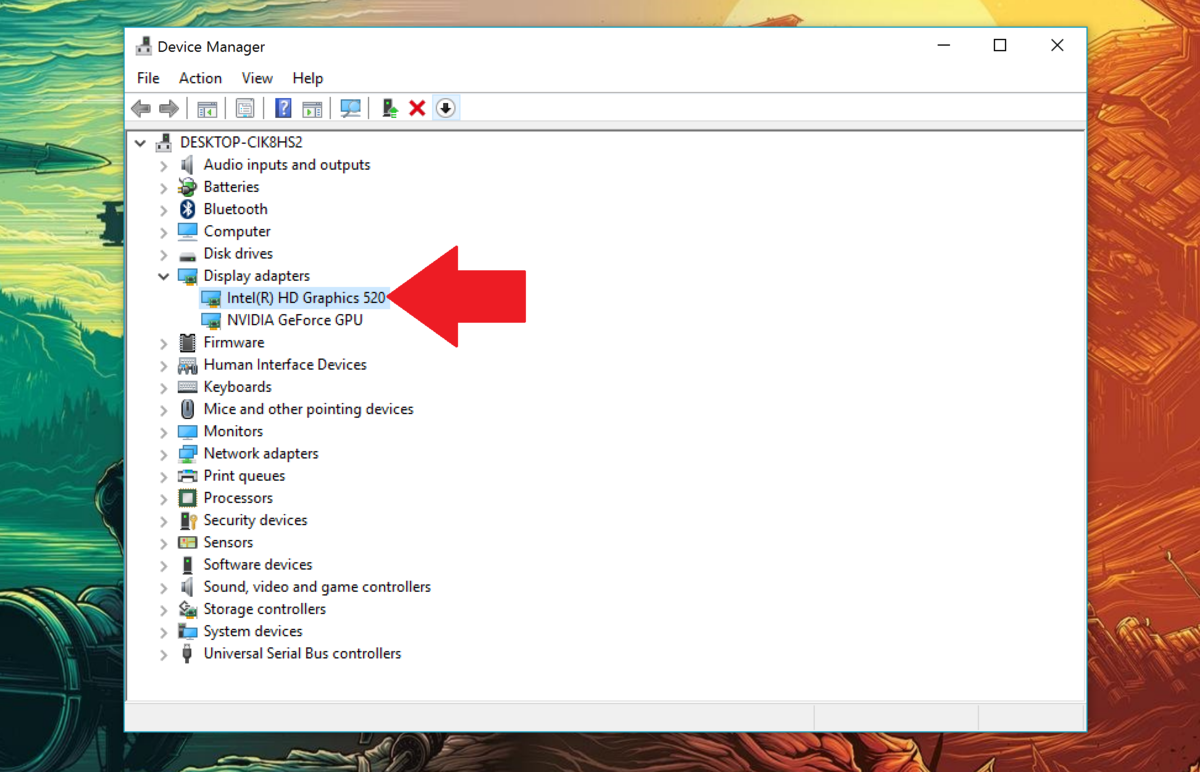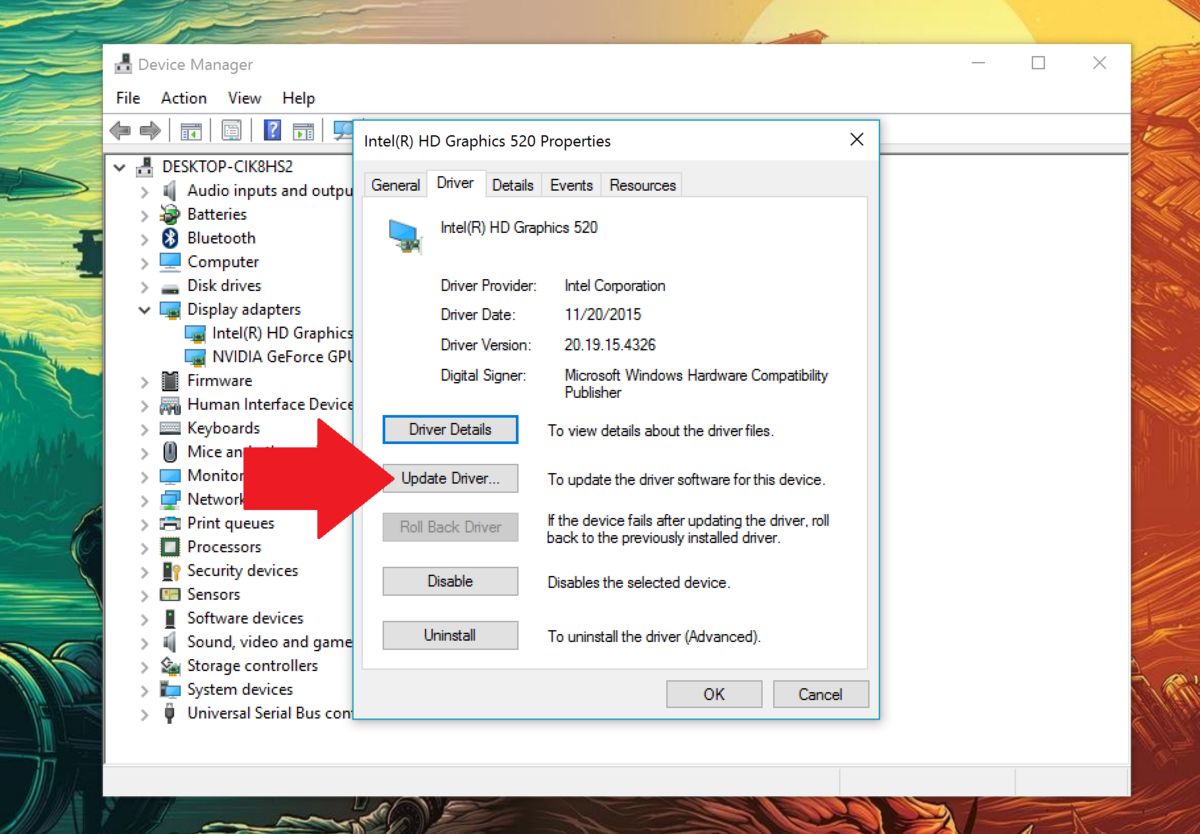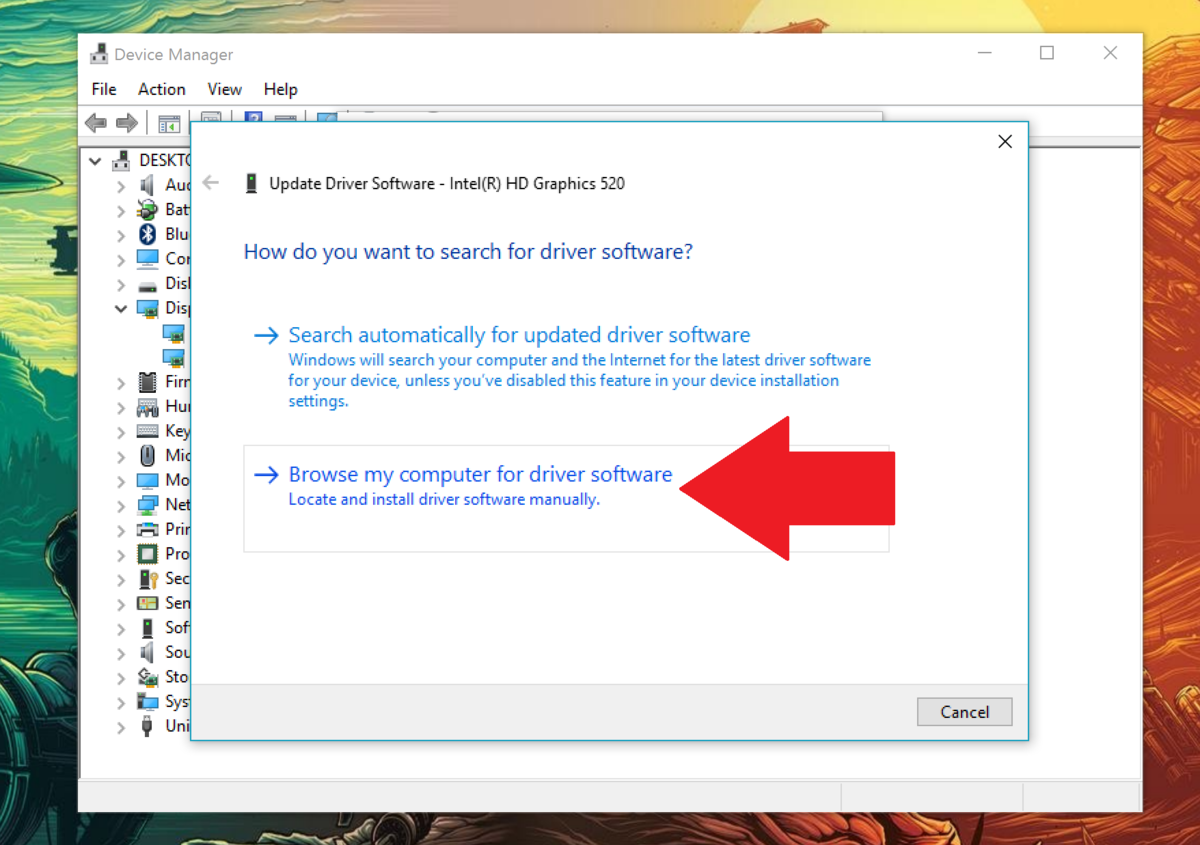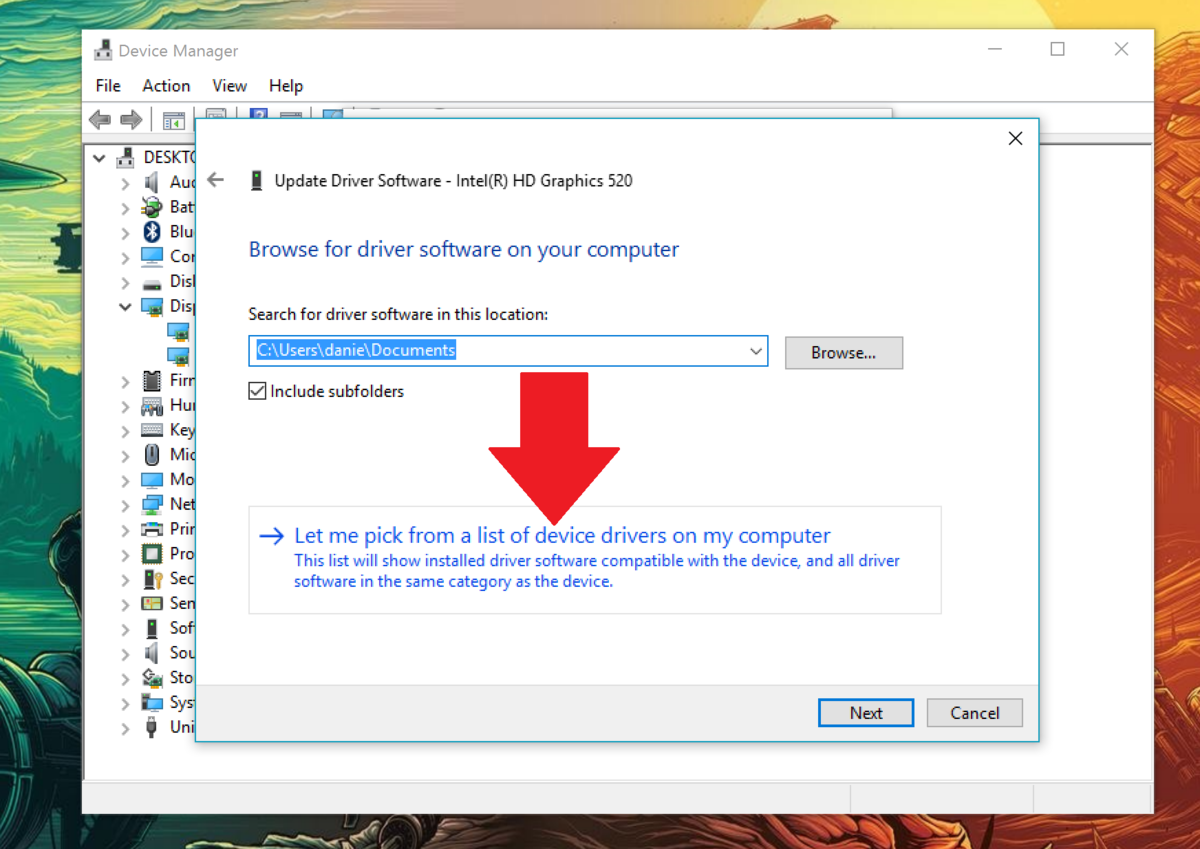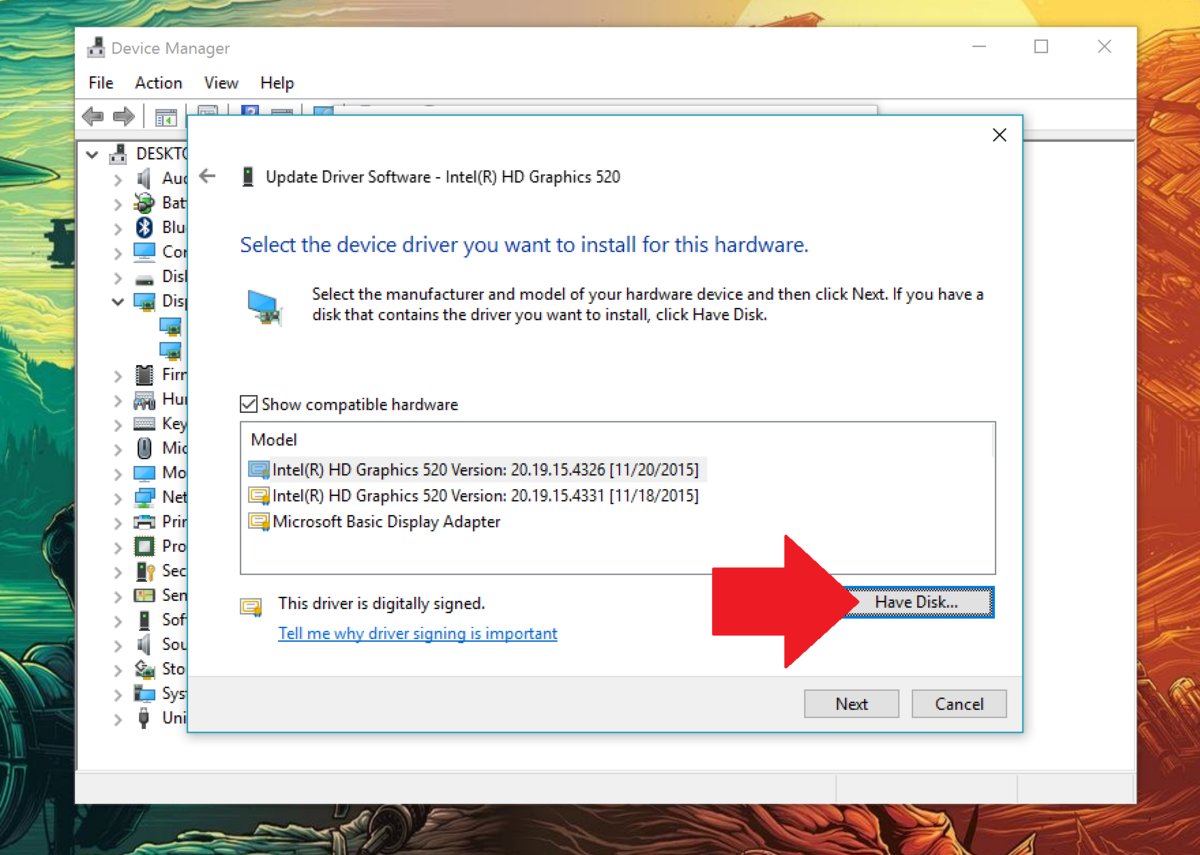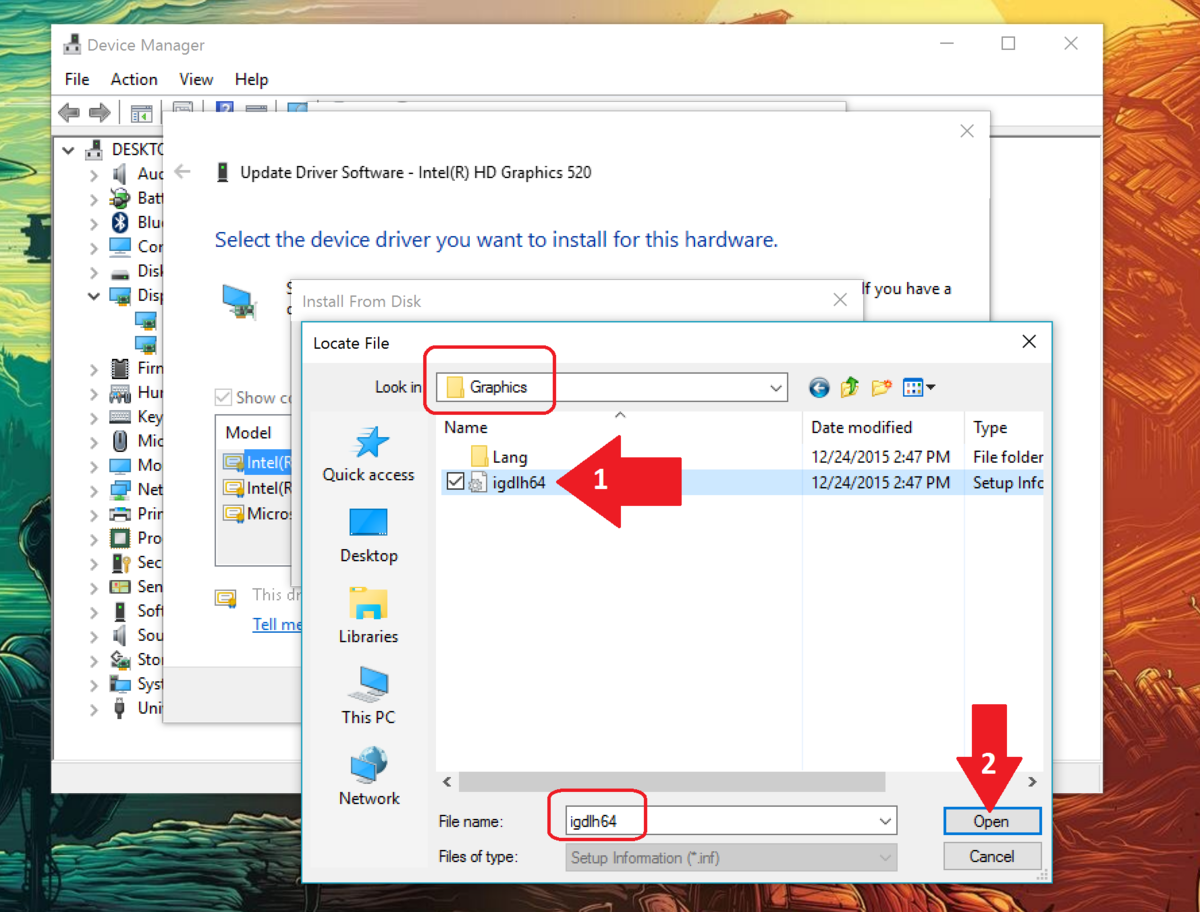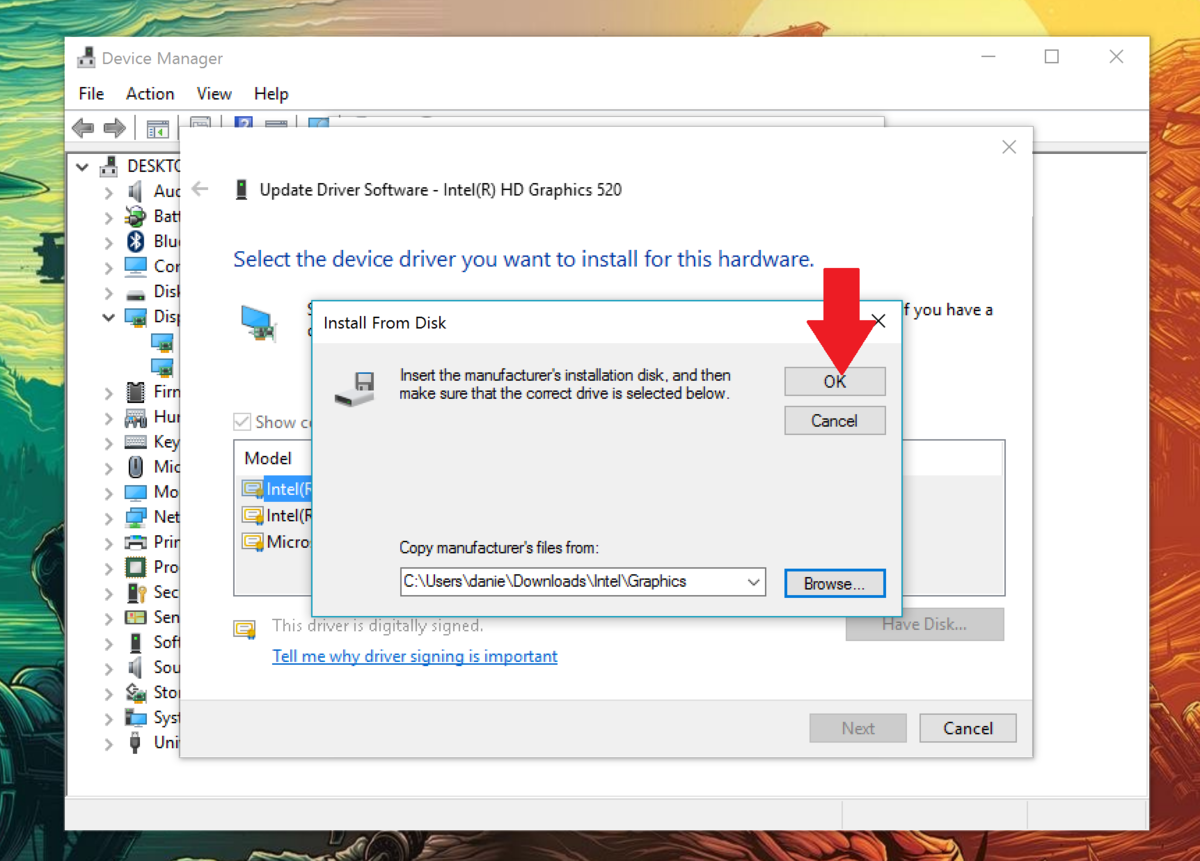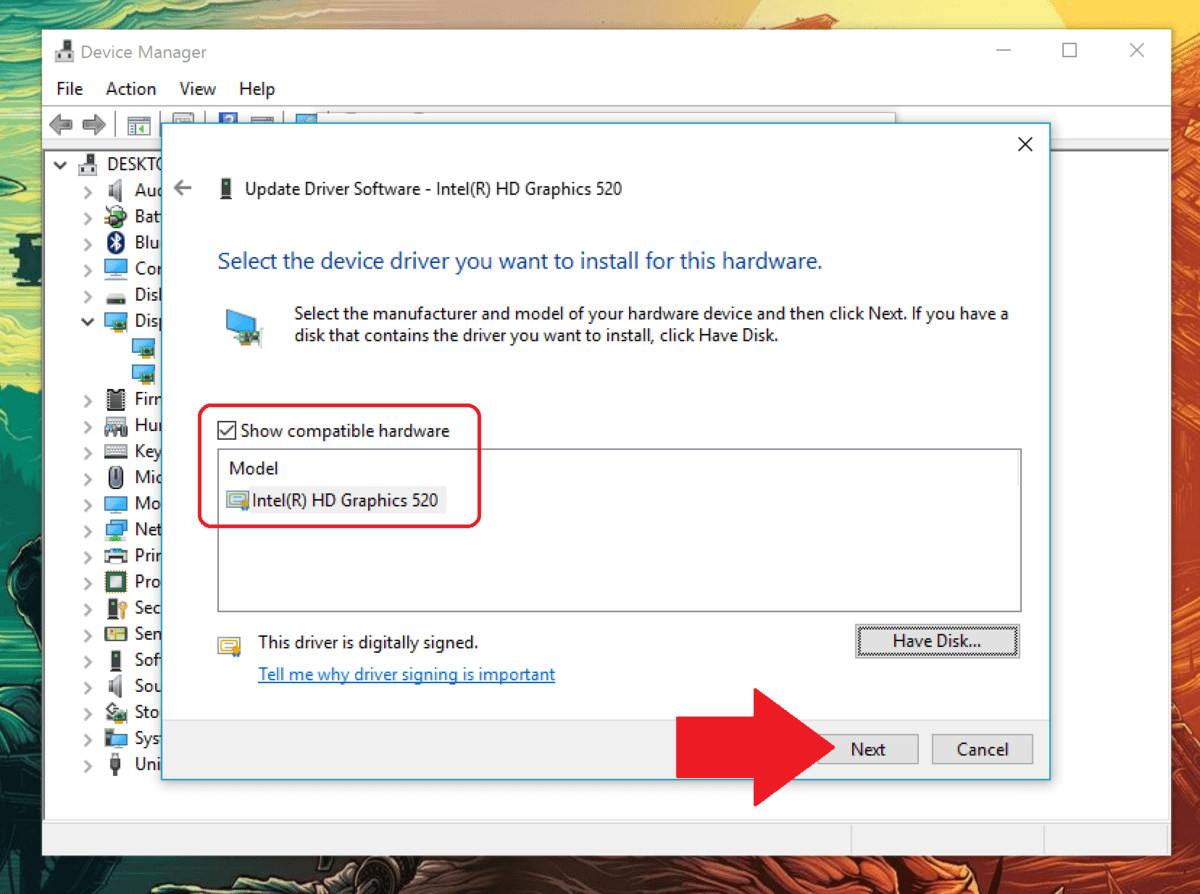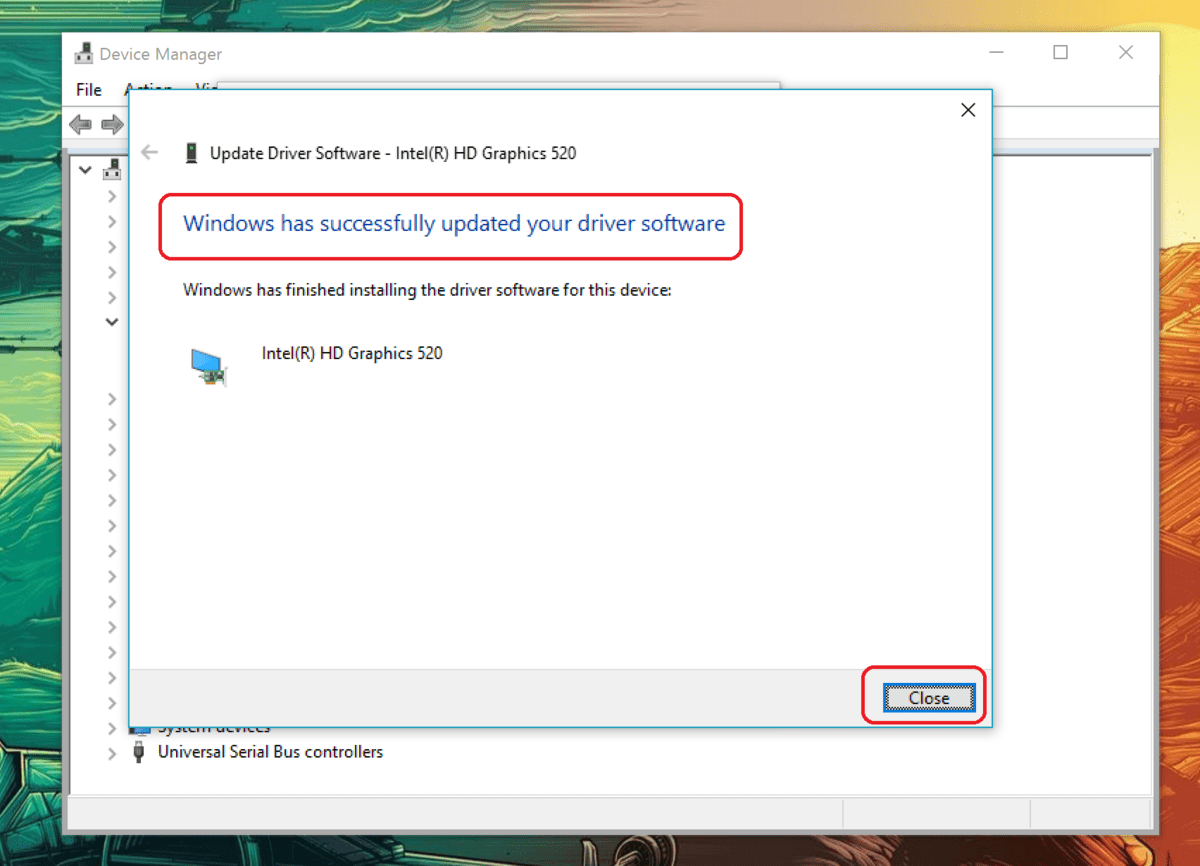Графичните карти на Intel са доста популярни и познати на компютърните потребители. В много случаи обаче потребителите купуват нов компютър, но не знаят как да актуализират драйвера за този тип карта. Специално за потребителите на Surface Book. В статията по-долу Wiki.SpaceDesktop ще ви насочи как да инсталирате драйвер за графична карта Intel на Surface Book.
Етап 1:
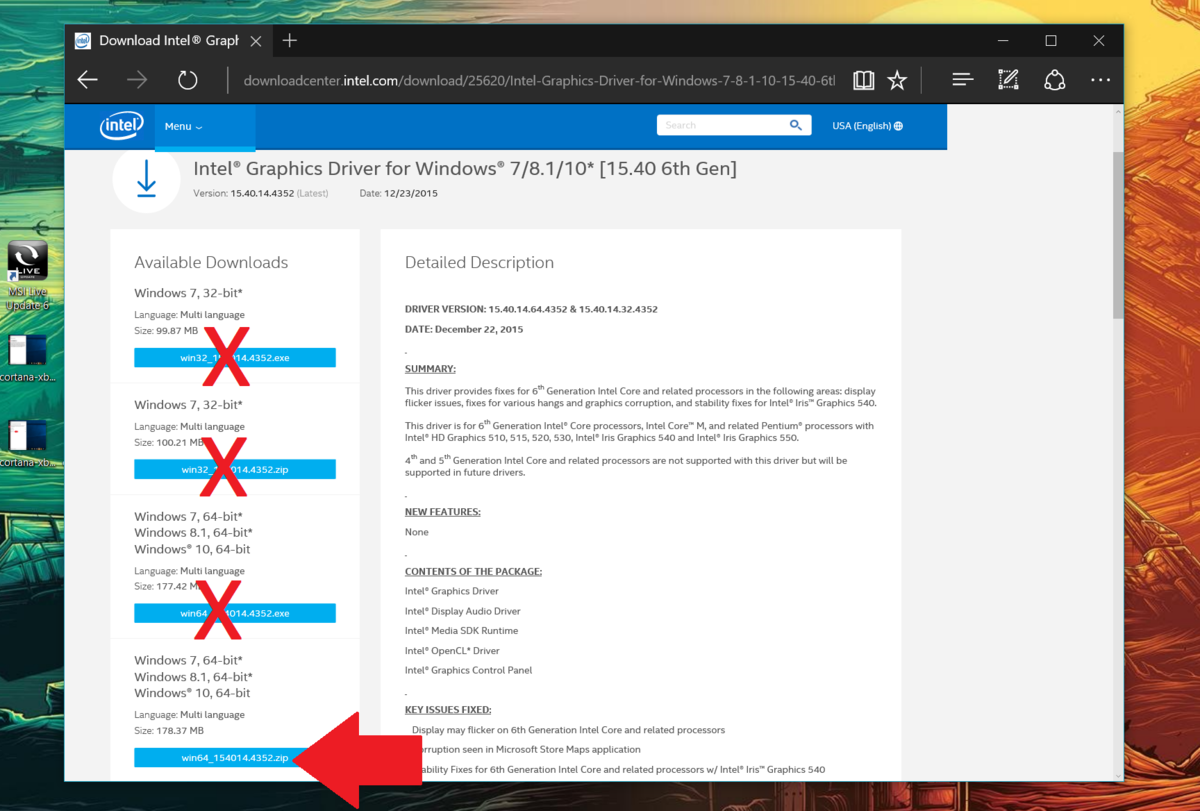
Изтеглете драйвера на Intel в ZIP формат , а не във формат EXE .
Можете да намерите и изтеглите най-новите версии на Intel Diver на вашето устройство и да ги инсталирате, като посетите Download.intel.com.
Повечето потребители, включително потребителите на Surface, често използват 64-битови драйвери. Като например win64_1540144352.zip.
Стъпка 2:
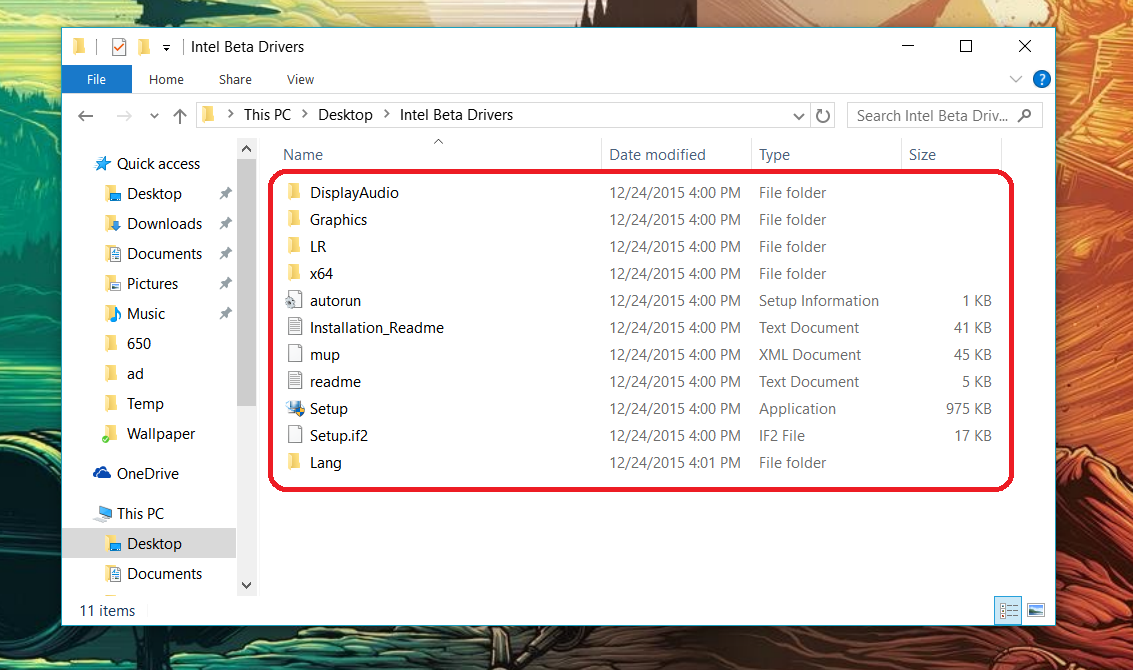
Продължете да извличате ZIP файла, който току-що сте изтеглили, в нова папка. Запазете тази папка на вашия работен плот за лесно търсене.
Стъпка 3:
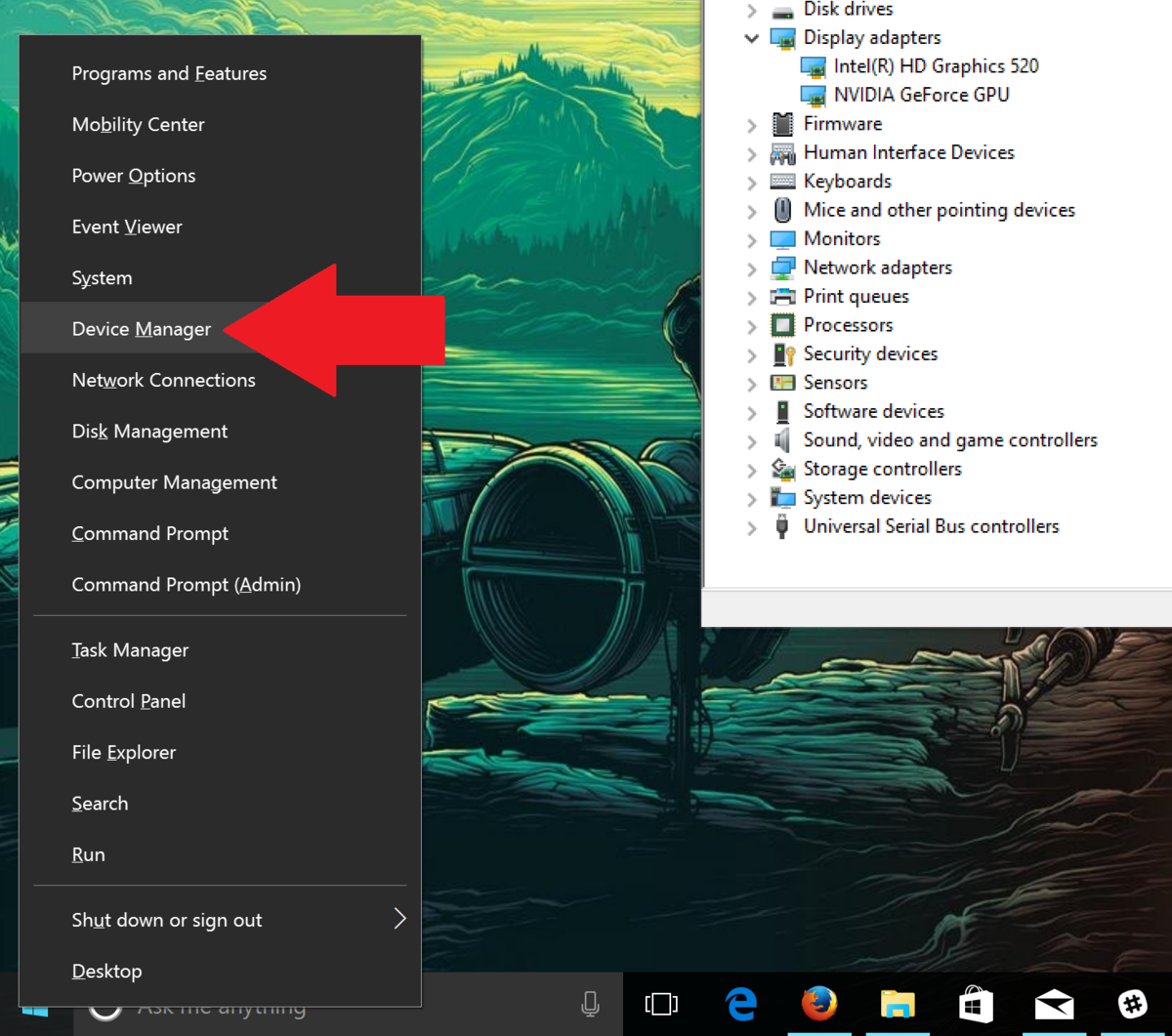
Щракнете с десния бутон върху менюто "Старт" и изберете Диспечер на устройства .
Стъпка 4:
Намерете Display Adapters , след което щракнете двукратно върху него, за да покажете опциите.
Ако използвате Surface Book с дискретна графична карта, ще видите картата на Nvidia под Intel (R) Graphics HD 5xx .
Щракнете два пъти върху Intel (R) Graphics HD 5xx, за да отворите разделите.
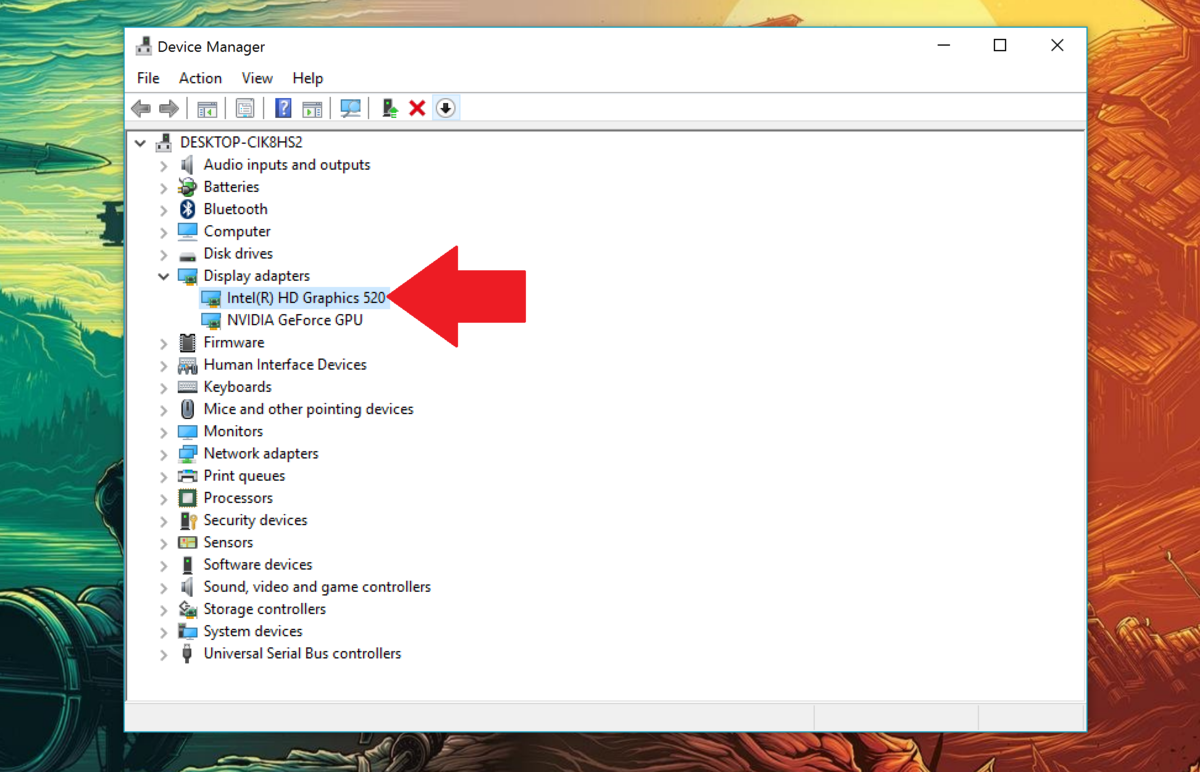
Стъпка 5:
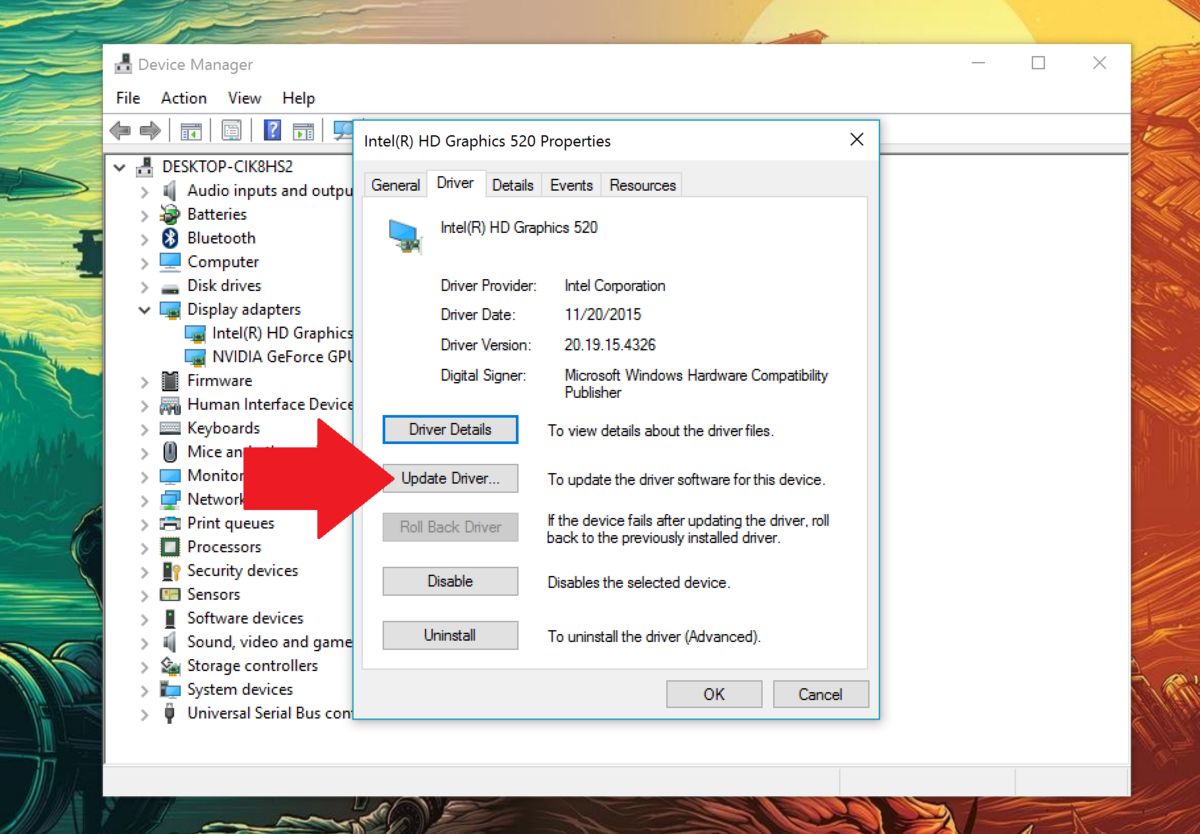
Изберете раздела Драйвер и след това изберете Актуализиране на драйвер...
Стъпка 6:
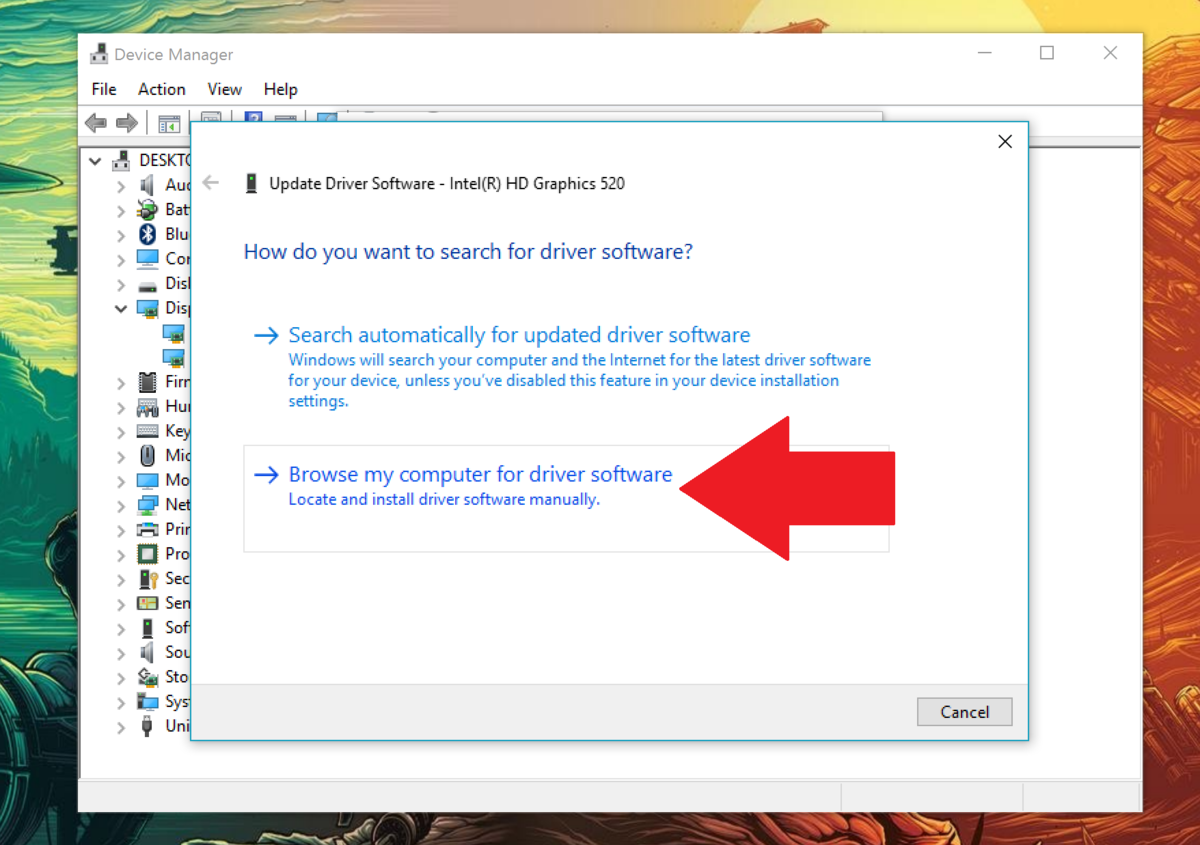
Изберете Преглед на моя компютър за драйверен софтуер.
Стъпка 7:
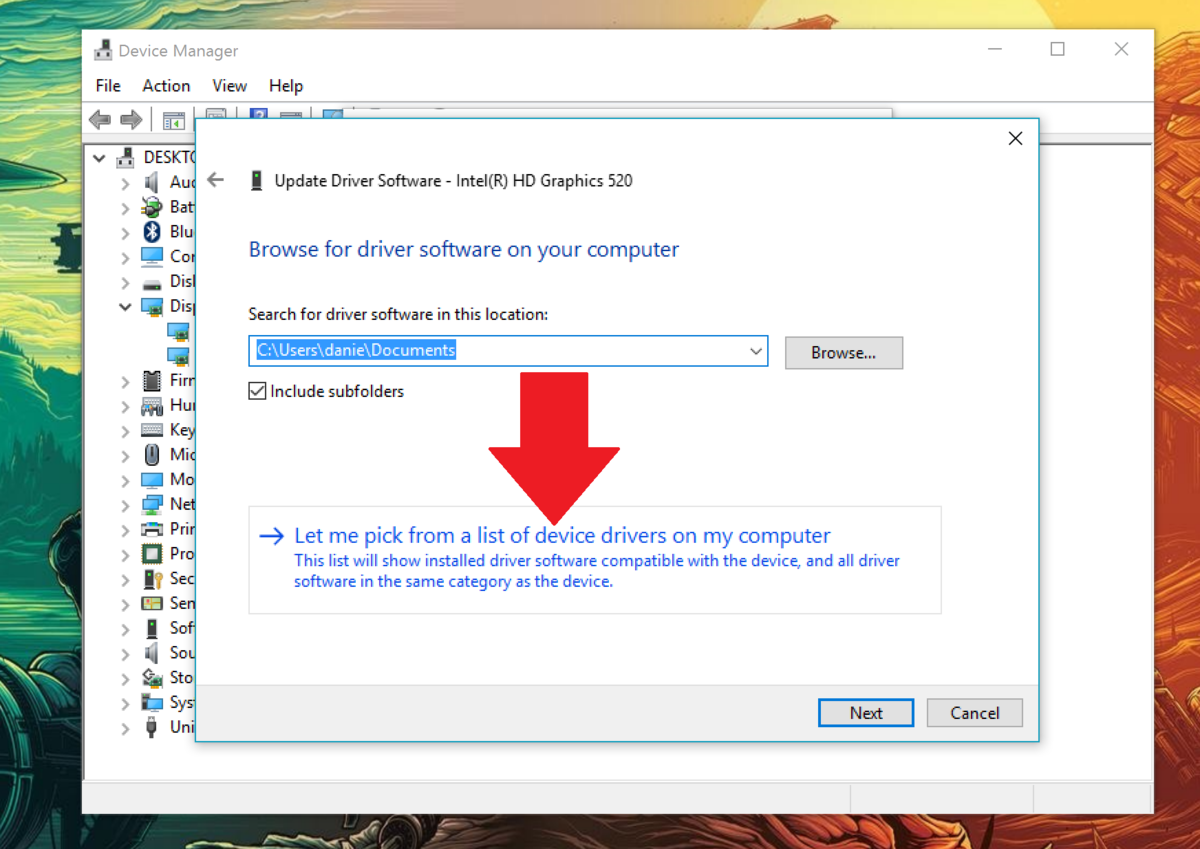
Изберете Нека избера от списък с драйвери на устройства на моя компютър .
Стъпка 8:
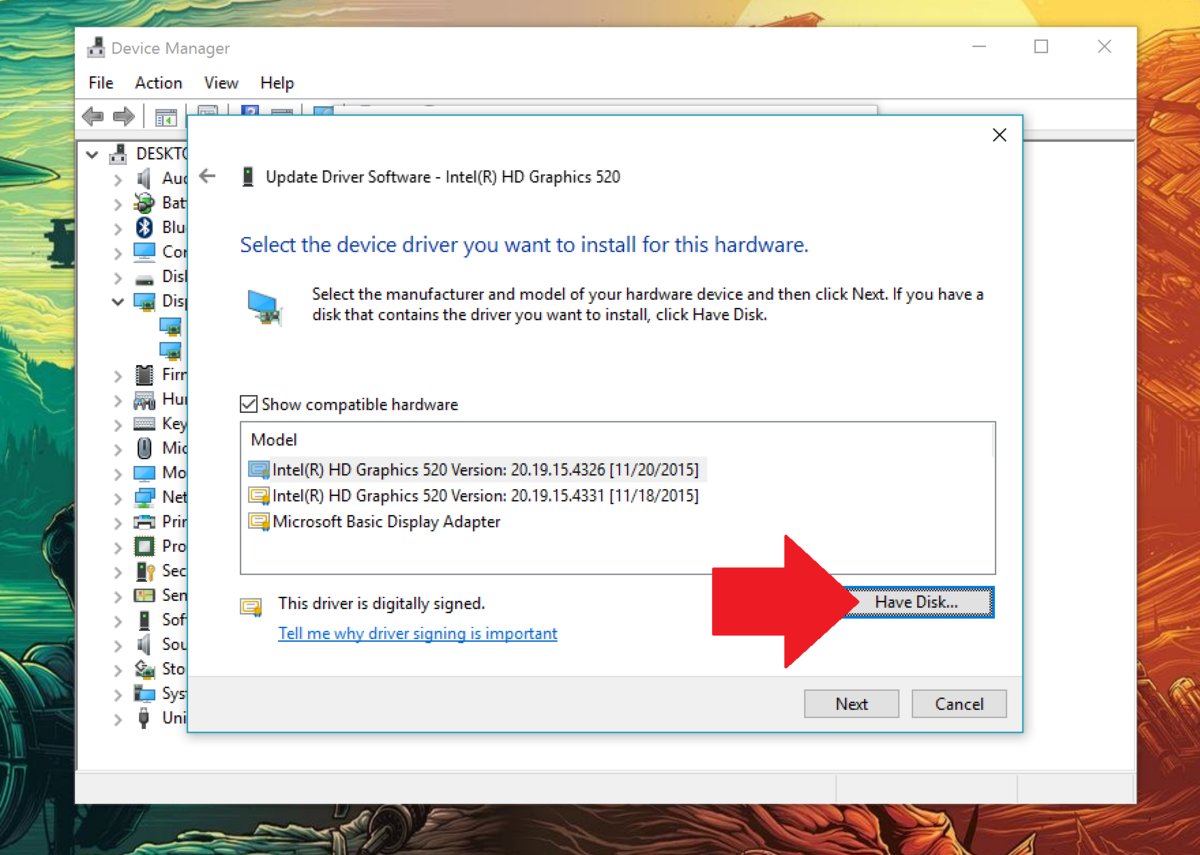
Изберете Имам диск ... в долния десен ъгъл.
Стъпка 9:
Отидете до папката, в която сте извлекли драйвера на Intel.
Отидете в папката Graphics и изберете файл igdlh64.
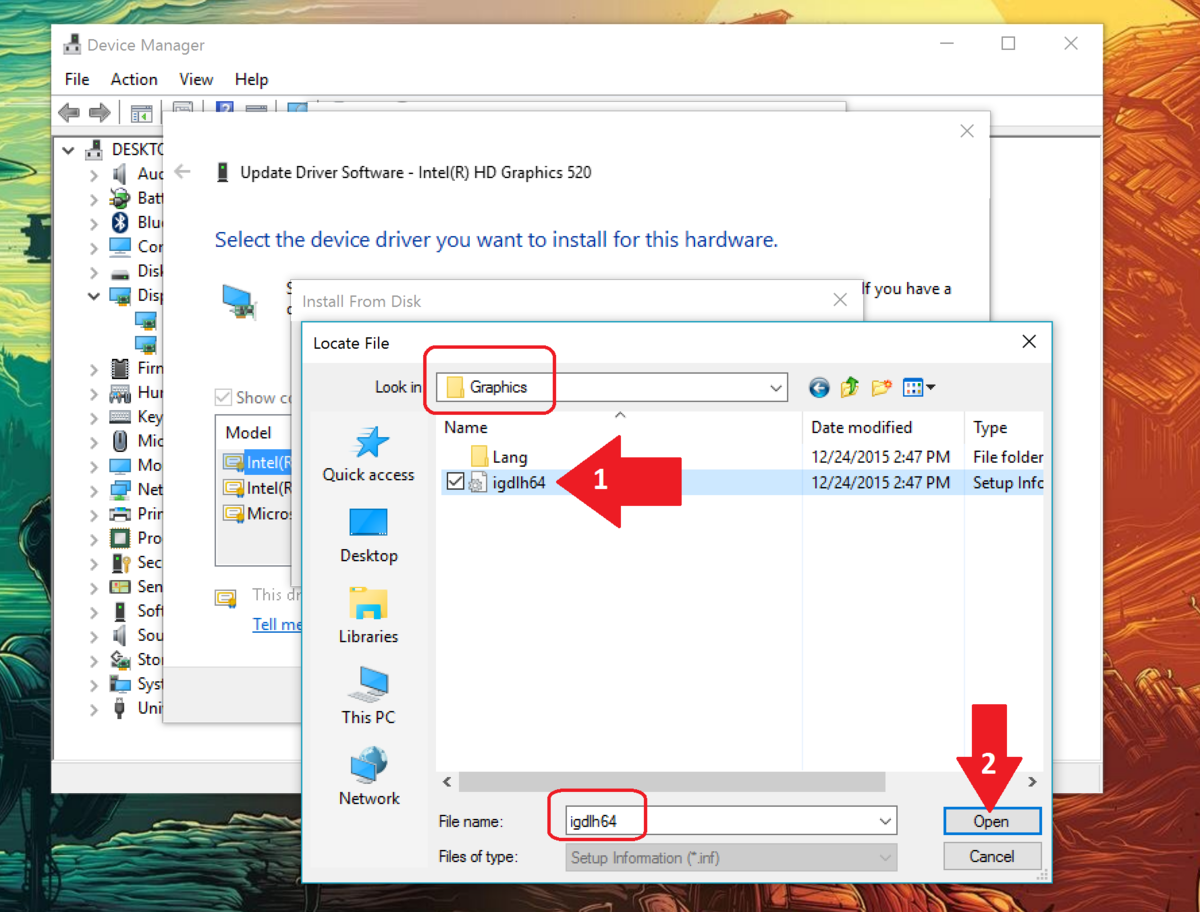
Стъпка 10:
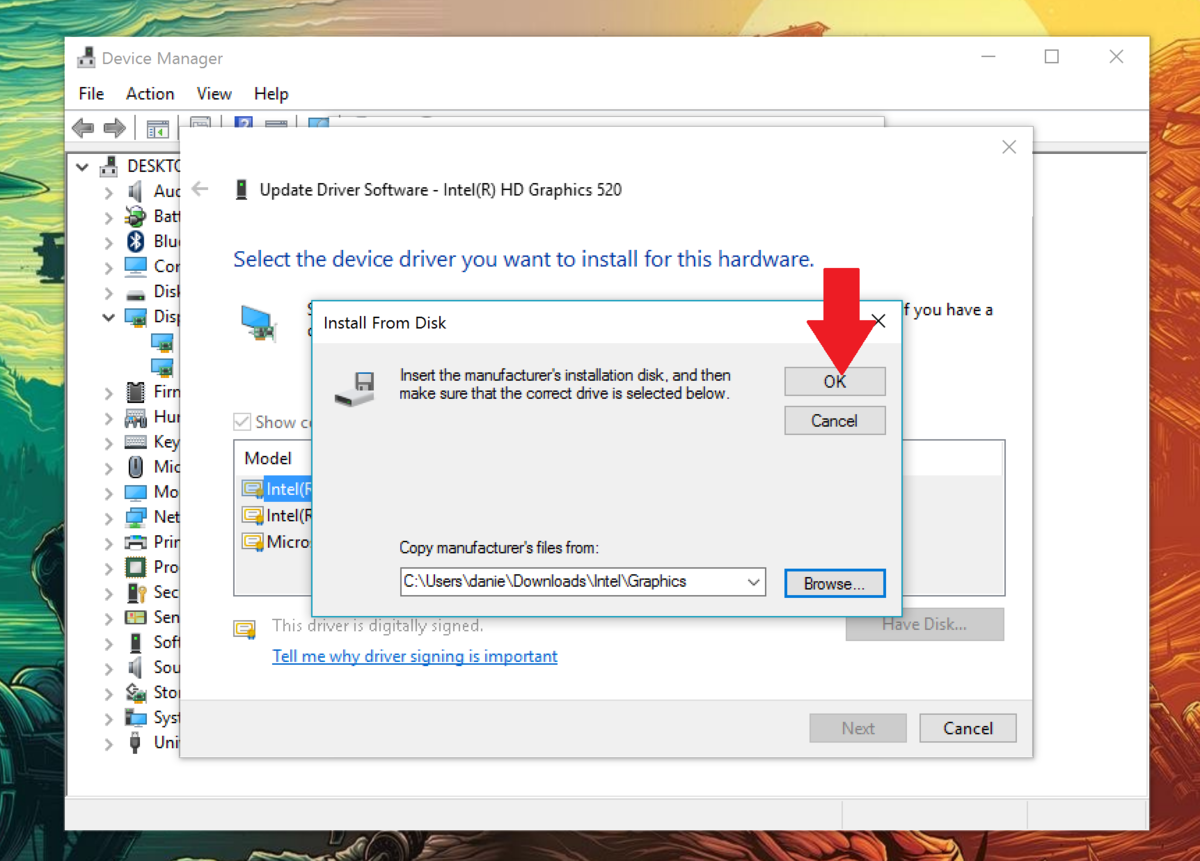
В прозореца Инсталиране от диск изберете OK.
Стъпка 11:
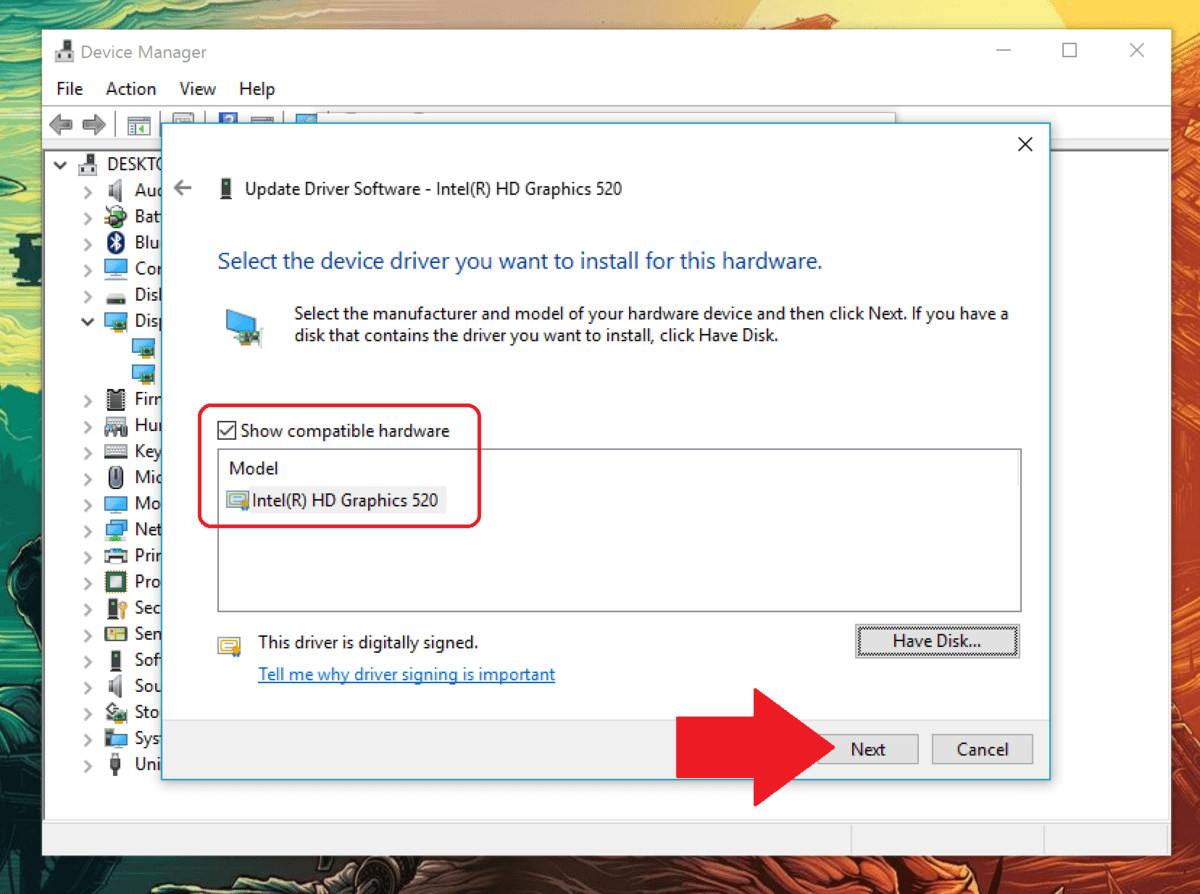
Изберете Напред.
Стъпка 12:
Прозорецът за актуализиране на софтуера на драйвера ще се появи на екрана, показващ процеса на инсталиране.

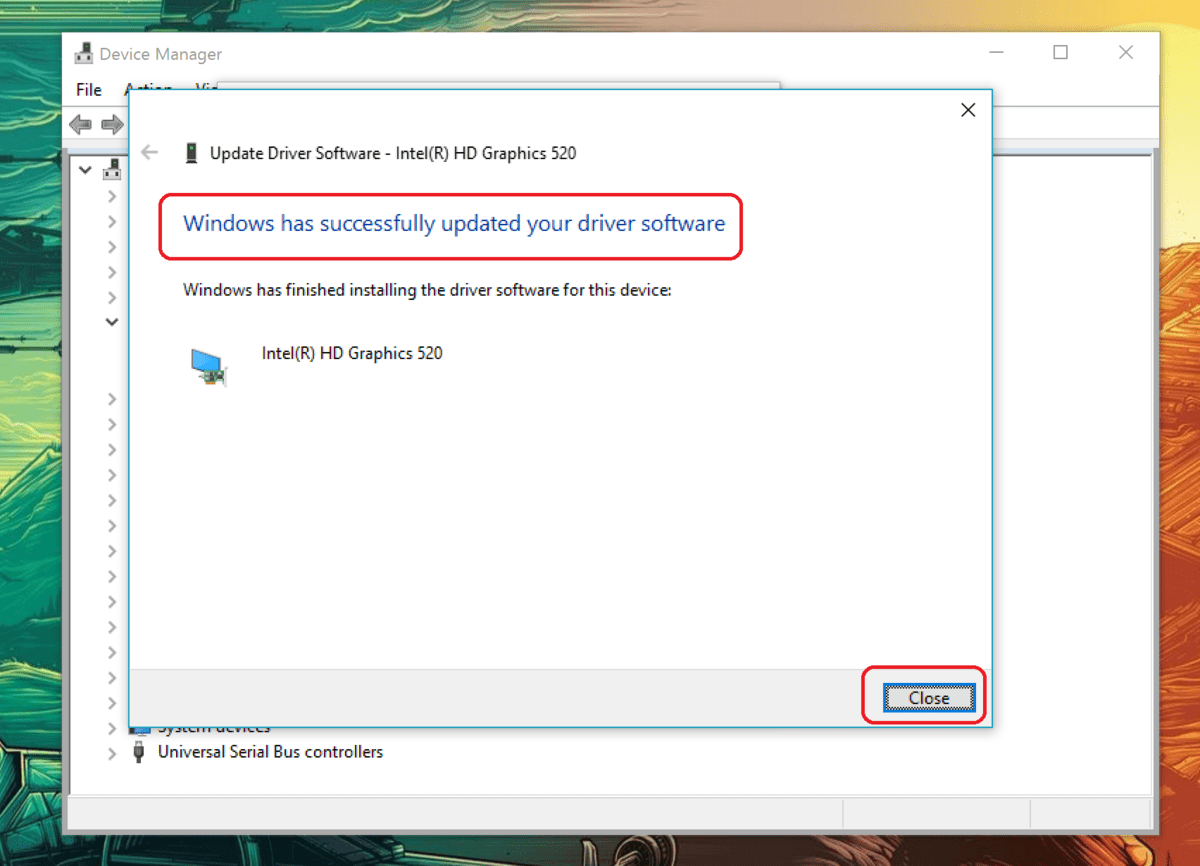
След като инсталационният процес приключи, можете да проверите датата и версията на новия драйвер, който сте инсталирали в раздела Драйвер.

Можете да се обърнете към още няколко статии по-долу:
Късмет!